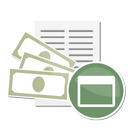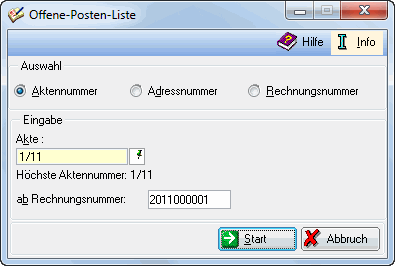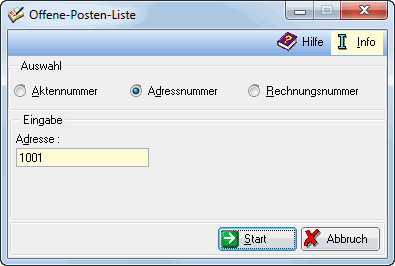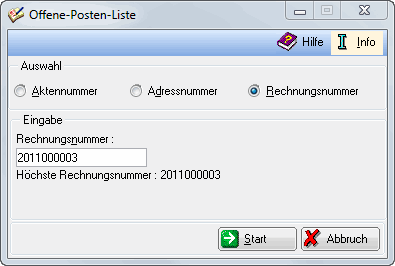OP Fenster (FIBU II): Unterschied zwischen den Versionen
K (DCamacho verschob die Seite OP Fenster (FiBu II) nach OP Fenster (FIBU II)) |
(→Funktionen in der Abschlussleiste) |
||
| (2 dazwischenliegende Versionen desselben Benutzers werden nicht angezeigt) | |||
| Zeile 3: | Zeile 3: | ||
{{Infobox_2 | {{Infobox_2 | ||
| Bild = | | Bild = | ||
| − | | Icon = Offene_Posten_OP_Fenster.png | + | | Icon = Offene_Posten_OP_Fenster.png|link= |
| − | | Tastenkombination = [[Datei:TK_OP_Fenster.png]] | + | | Tastenkombination = [[Datei:TK_OP_Fenster.png|link=]] |
| Kategorie = Offene Posten (FIBU II) | | Kategorie = Offene Posten (FIBU II) | ||
| Support-Hotline = 030/43598888 | | Support-Hotline = 030/43598888 | ||
| Zeile 11: | Zeile 11: | ||
==Allgemeines== | ==Allgemeines== | ||
| − | [[Datei:offene Posten.gif]] [[Datei:Offene Posten 1.gif]] [[Datei:Offene Posten 2.gif]] | + | |
| + | [[Datei:offene Posten.gif|link=]] [[Datei:Offene Posten 1.gif|link=]] [[Datei:Offene Posten 2.gif|link=]] | ||
Mit der Tastenkombination AltGr + 5 erhalten Sie die Möglichkeit, die Offene Posten Liste nach Aktennummer, Adressnummer oder Rechnungsnummer zu durchsuchen und sich die offenen Rechnungen anzeigen zu lassen. | Mit der Tastenkombination AltGr + 5 erhalten Sie die Möglichkeit, die Offene Posten Liste nach Aktennummer, Adressnummer oder Rechnungsnummer zu durchsuchen und sich die offenen Rechnungen anzeigen zu lassen. | ||
| − | |||
==Funktionen im Bearbeitungsbereich== | ==Funktionen im Bearbeitungsbereich== | ||
===Aktennummer=== | ===Aktennummer=== | ||
| + | |||
Bei dieser Option können Sie offene Posten zu einer bestimmten Aktennummer suchen. | Bei dieser Option können Sie offene Posten zu einer bestimmten Aktennummer suchen. | ||
| − | ====Akte==== | + | ====<u>Akte</u>==== |
| + | |||
Geben Sie hier die entsprechende Aktennummer ein, nach der gesucht werden soll. | Geben Sie hier die entsprechende Aktennummer ein, nach der gesucht werden soll. | ||
| − | ====Ab Rechnungsnummer==== | + | ====<u>Ab Rechnungsnummer</u>==== |
| + | |||
Bei der Option Auswahl nach Aktennummer können Sie hier zusätzlich eingeben, ab welcher Rechnungsnummer nach den den offenen Posten gesucht werden soll. Voreingestellt ist die erste Rechnungsnummer des Jahres, in dem die entsprechende Akte angelegt wurde. Die Voreinstellung kann überschrieben werden. | Bei der Option Auswahl nach Aktennummer können Sie hier zusätzlich eingeben, ab welcher Rechnungsnummer nach den den offenen Posten gesucht werden soll. Voreingestellt ist die erste Rechnungsnummer des Jahres, in dem die entsprechende Akte angelegt wurde. Die Voreinstellung kann überschrieben werden. | ||
| + | ===Adressnummer=== | ||
| − | |||
Wenn Sie diese Option wählen, können Sie offene Posten zu einer bestimmten Adressnummer suchen. | Wenn Sie diese Option wählen, können Sie offene Posten zu einer bestimmten Adressnummer suchen. | ||
| − | ====Adresse==== | + | ====<u>Adresse</u>==== |
| + | |||
Geben Sie hier die entsprechende Adressnummer ein, nach der gesucht werden soll. | Geben Sie hier die entsprechende Adressnummer ein, nach der gesucht werden soll. | ||
| + | ===Rechnungsnummer=== | ||
| − | |||
Wenn Sie diese Option wählen, können Sie offene Posten zu einer bestimmten Rechnungsnummer suchen. | Wenn Sie diese Option wählen, können Sie offene Posten zu einer bestimmten Rechnungsnummer suchen. | ||
| − | ====Rechnungsnummer==== | + | ====<u>Rechnungsnummer</u>==== |
| + | |||
Geben Sie hier die entsprechende Rechnungsnummer ein, nach der gesucht werden soll. | Geben Sie hier die entsprechende Rechnungsnummer ein, nach der gesucht werden soll. | ||
Die höchste Rechnungsnummer, die vergeben wurde, wird angezeigt. | Die höchste Rechnungsnummer, die vergeben wurde, wird angezeigt. | ||
| − | |||
| − | |||
==Funktionen in der Abschlussleiste== | ==Funktionen in der Abschlussleiste== | ||
===Start=== | ===Start=== | ||
| − | [https://onlinehilfen.ra-micro.de/index.php/ | + | |
| + | [https://onlinehilfen.ra-micro.de/index.php/Rechnungsausgangsbuch_(FIBU_II) Start] | ||
===Abbruch=== | ===Abbruch=== | ||
| + | |||
Die Programmfunktion wird geschlossen. | Die Programmfunktion wird geschlossen. | ||
[[Category: Offene Posten (FIBU II)]] | [[Category: Offene Posten (FIBU II)]] | ||
Aktuelle Version vom 25. Mai 2018, 10:38 Uhr
Hauptseite > Offene Posten (FIBU II) > OP Fenster (FIBU II)
| OP Fenster (FIBU II) | |||||||||
|---|---|---|---|---|---|---|---|---|---|
|
|
Inhaltsverzeichnis
Allgemeines
Mit der Tastenkombination AltGr + 5 erhalten Sie die Möglichkeit, die Offene Posten Liste nach Aktennummer, Adressnummer oder Rechnungsnummer zu durchsuchen und sich die offenen Rechnungen anzeigen zu lassen.
Funktionen im Bearbeitungsbereich
Aktennummer
Bei dieser Option können Sie offene Posten zu einer bestimmten Aktennummer suchen.
Akte
Geben Sie hier die entsprechende Aktennummer ein, nach der gesucht werden soll.
Ab Rechnungsnummer
Bei der Option Auswahl nach Aktennummer können Sie hier zusätzlich eingeben, ab welcher Rechnungsnummer nach den den offenen Posten gesucht werden soll. Voreingestellt ist die erste Rechnungsnummer des Jahres, in dem die entsprechende Akte angelegt wurde. Die Voreinstellung kann überschrieben werden.
Adressnummer
Wenn Sie diese Option wählen, können Sie offene Posten zu einer bestimmten Adressnummer suchen.
Adresse
Geben Sie hier die entsprechende Adressnummer ein, nach der gesucht werden soll.
Rechnungsnummer
Wenn Sie diese Option wählen, können Sie offene Posten zu einer bestimmten Rechnungsnummer suchen.
Rechnungsnummer
Geben Sie hier die entsprechende Rechnungsnummer ein, nach der gesucht werden soll.
Die höchste Rechnungsnummer, die vergeben wurde, wird angezeigt.
Funktionen in der Abschlussleiste
Start
Abbruch
Die Programmfunktion wird geschlossen.